Como mover uma peça lançada
Ao realizarmos o lançamento de um projeto, podemos nos deparar com elementos que precisam ser reposicionados, seja por questões de concepções de projeto ou por querermos mover uma peça para organizarmos o nosso projeto.
Para alterarmos o posicionamento de um elemento lançado existem três opções:
- Arrastar o elemento;
- Utilizar o comando Mover;
- Alterar a posição do elemento pela janela Propriedades.
A seguir veremos como realizar cada um destes procedimentos.
1. Arrastando um elemento
Uma das opções disponibilizadas é a possibilidade de arrastar um elemento, portanto:
- Selecione o elemento;
- Com o botão esquerdo do mouse pressionado, arraste a conexão para o local desejado.
Observação: Lembramos que ao mover uma conexão, todos os condutos conectados a ele serão movidos automaticamente. Caso deseje que ao clicar nos objetos no AltoQi Builder sem intenção e movimentar o mouse, este comando não altere a posição dos objetos, basta seguir os procedimentos do artigo Como não arrastar objetos com o mouse no AltoQi Builder.
2. Utilizando o comando Mover
Outro recurso disponibilizado é o comando Mover. Para utiliza-lo:
- Acesse a guia Desenhos, grupo Manipular, comando Mover;
- A barra de comando mostrará a mensagem Mover - Selecione. Clique no elemento que deseja mover;
- Pressione a tecla Enter;
- A barra de comando mostrará a mensagem Mover - Ponto de referência. Clique no ponto de referência para o deslocamento;
- A barra de comando mostrará a mensagem Mover - Outro ponto. Clique no novo ponto onde deseja posicionar o elemento;
Observação: Se desejar posicionar a conexão a uma distância X de um elemento, embutida na parede, no ponto médio de um ambiente, entre outros, recomendamos habilitar uma ferramenta de captura. Para verificar qual a mais adequada recomendamos a leitura do artigo Utilizando as ferramentas de captura.
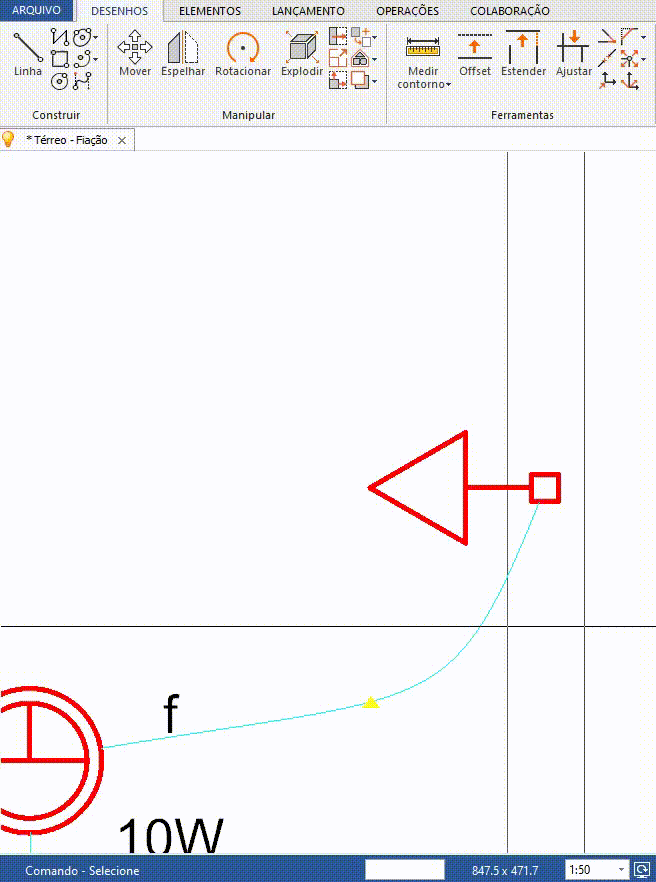
Para os casos onde é necessário mover o elemento para um local específico, por exemplo para criar um alinhamento com outro elemento, uma opção é alterar as coordenadas de lançamento na janela Propriedades.
- Selecione o elemento que deseja mover;
- Acesse a guia Elementos, grupo Acessar, comando Propriedades;
- Na janela Propriedades, em Geometria - Posição, altere a posição da peça nos eixos X-Y-Z para os valores desejados;
- Pressione a tecla Esc para finalizar.
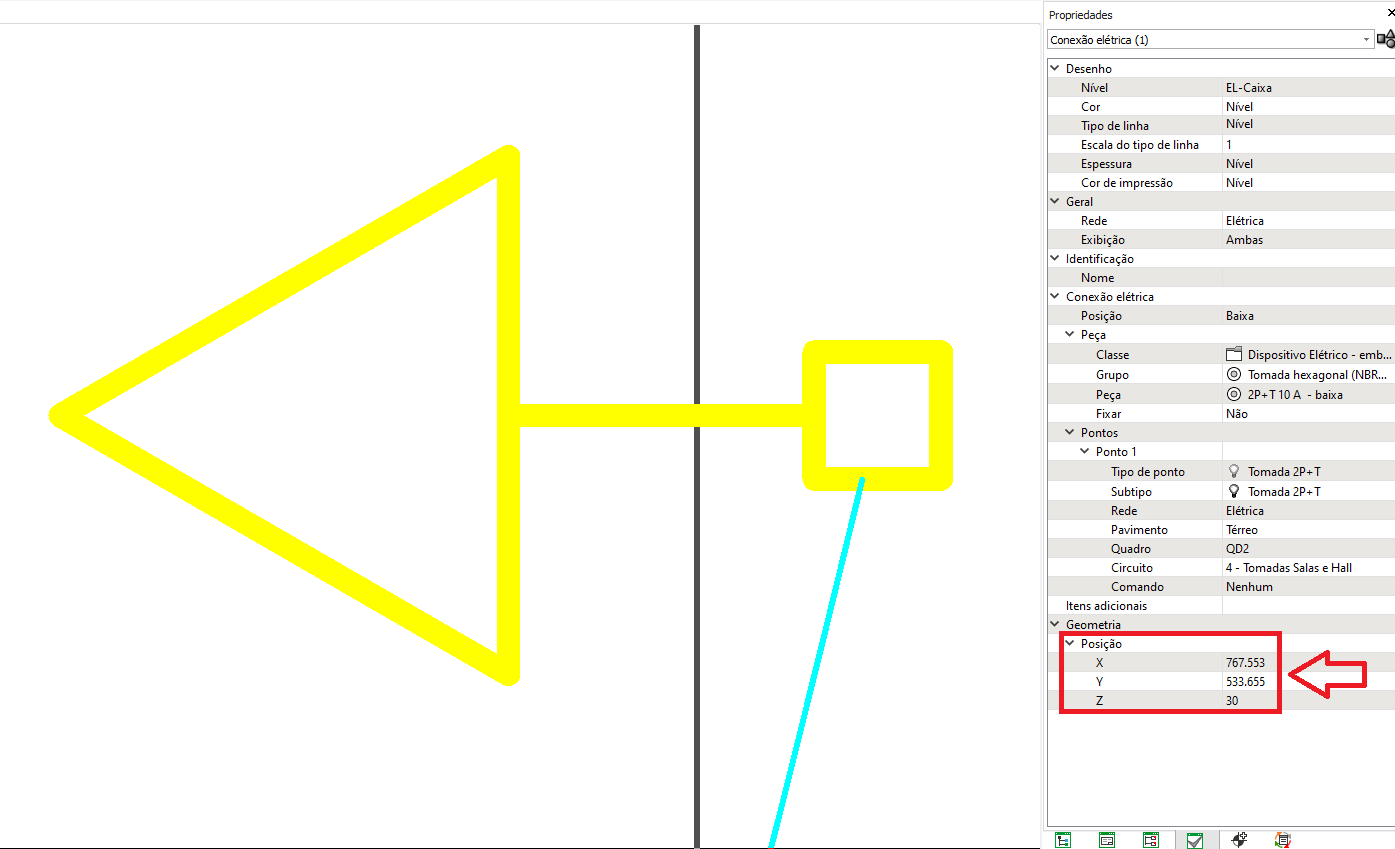
Seguindo os procedimentos descritos neste artigo será possível mover um elemento em seu projeto.
![Brand Vertical-PRINCIPAL-1.png]](https://suporte.altoqi.com.br/hs-fs/hubfs/Brand%20Vertical-PRINCIPAL-1.png?width=70&height=63&name=Brand%20Vertical-PRINCIPAL-1.png)